如果您永久格式化了硬碟/磁碟機/分割區,則可以使用檔案救援軟體取回這些檔案。我會建議您使用Bitwar Data Recovery。它將通過幾個簡單的步驟救援所有格式化的檔案。
雖然您的硬碟/磁碟機/分割區被格式化了,但實際上您的檔案永遠不會被刪除,作業系統為每個檔案檔案分配了適當的地址。當任何檔案因停電、人為乾預、格式化或病毒入侵等行為而被刪除時,用戶將無法看到這些檔案。但實際上,檔案存在於物理存儲中的特定地址上,刪除或格式化光碟所做的只是刪除指向檔案的指針。檔案保持不變,因為作業系統仍然在其原來的存儲位址維護二進制代碼(0s 和 1s)。只有在添加一些新檔案或在意外刪除後進行了任何復制粘貼工作後,它才會被替代、覆蓋或消失。
因此,阻止人救援檔案的唯一方法是多次格式化或用別的檔案隨機覆蓋它。反過來,救援已刪除或格式化檔案的重要因素就是盡快使用檔案救援軟體救援。大多數情況下,如果您沒有覆蓋驅動器,它就能夠被救援回您的存儲裝置。
一些初始信息無論如何都可以通過使用特定的資料救援程式修復損壞的段表或記錄幀來救援,例如Bitwar Data Recovery檔案救援工具。它可以幫助您救援重要的照片、錄音、視頻和各種文檔。
如何選擇一個高效的檔案救援軟體?
許多生產製造商拍胸脯表示他們的檔案救援程式是該領域最好的。然而對檔案救援軟體來說,是因為賣的越貴,產品越好嗎?當然不是,您需要在選擇硬碟救援軟體的時候,需要考慮相關的訊息。
1、它是否能很好地解決您的問題。
一個出色的檔案救援軟體需要展示給您它對丟失檔案檢索出來的能力。它應該可以選擇在不同情況下從硬碟驅動器中檢索出盡可能多的檔案訊息來增加您救援檔案的可能。
2、它是否是安全可靠的
硬碟救援的救援應該是無感染,無捆綁,不會進一步損壞丟失/刪除的硬碟中的信息。
3、它應該在市面上獲得了高性能的普遍的評價
受硬碟限制和容量介質信息的影響,可能需要數分鐘或數小時來過濾硬碟以搜索丟失的記錄。這就是速度很重要的原因。這也會給使用軟體的用戶造成很深刻直接的影響。因此我們建議您搜索一下它相關的所有評價,以確保使用的是性價比高的伸手用戶喜愛的檔案救援軟體。
因此,基於以上的條件,如果您丟失的信息非常有價值,那麼請選擇這個安全可靠且效率極高的Bitwar Data Recovery檔案救援軟體幫助您。下載這些檔案救援程式以立即從硬碟/磁碟機/分割區找尋所有丟失的信息。
用Bitwar Data Recovery軟體救援丟失檔案的步驟
要救回硬碟/磁碟機/分割區已刪除或丟失的重要檔案,請您盡快啟動安裝好的Bitwar Data Recovery資料救援軟體。注意不要將檔案下載和安裝到待救援檔案的分區或存儲裝置。
步驟一:啟動Bitwar Data Recovery,根據檔案丟失的方式選擇救援模式,如要救回因刪除而丟失的檔案,請選擇誤刪除檔案,如果因誤格式化硬碟分區或外接磁碟機而丟失了檔案,請選擇誤格式化磁碟機。
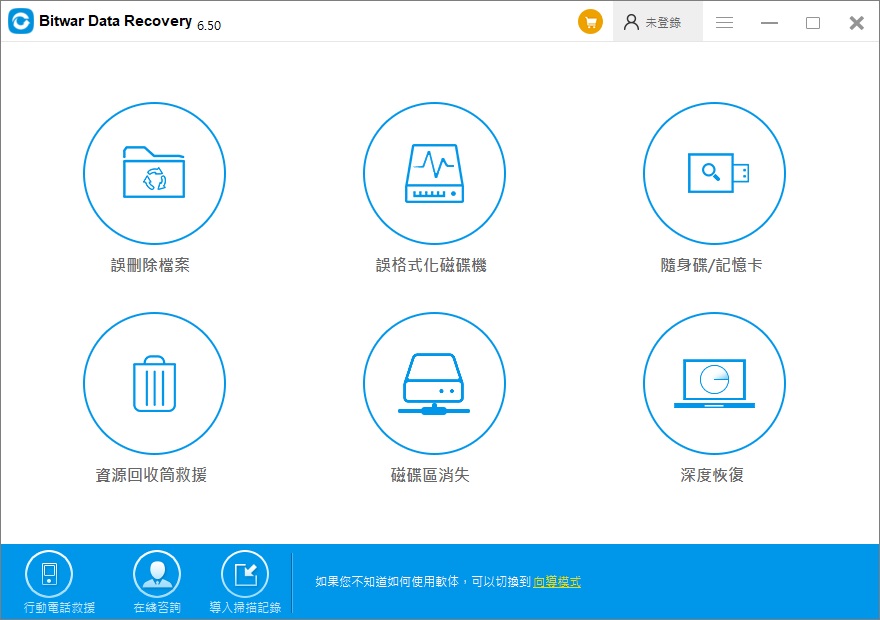
步驟二:選擇要掃描的磁碟和檔案類型,依次選擇完後,點擊掃描按鈕開始掃描資料。
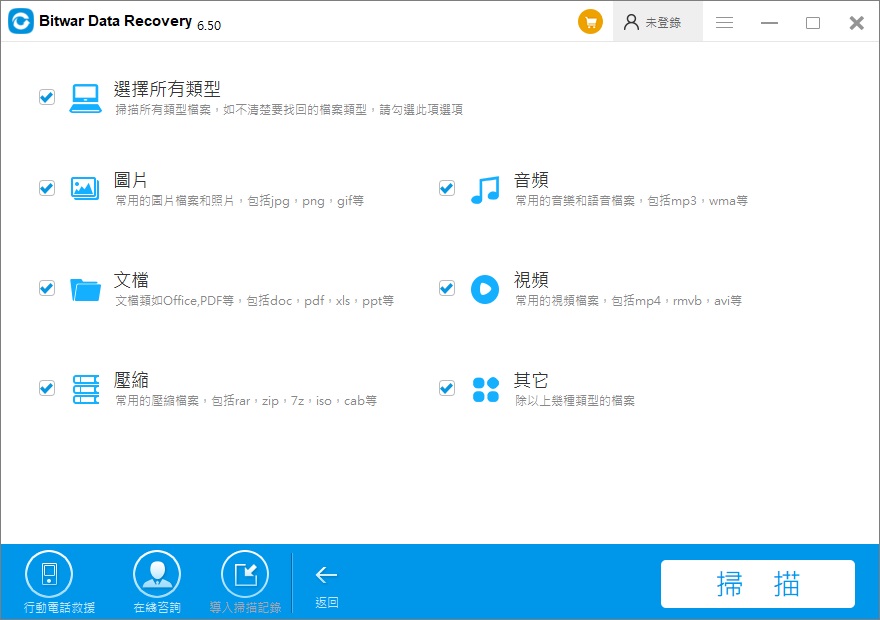
步驟三:完成掃描後,您可以在列表處找到要救回的檔案並預覽它。Bitwar Data Recovery可以預覽超過300以上常用類型的檔案。最後,選擇您要救援的檔案,點擊「復原」將其恢復到電腦上即可。
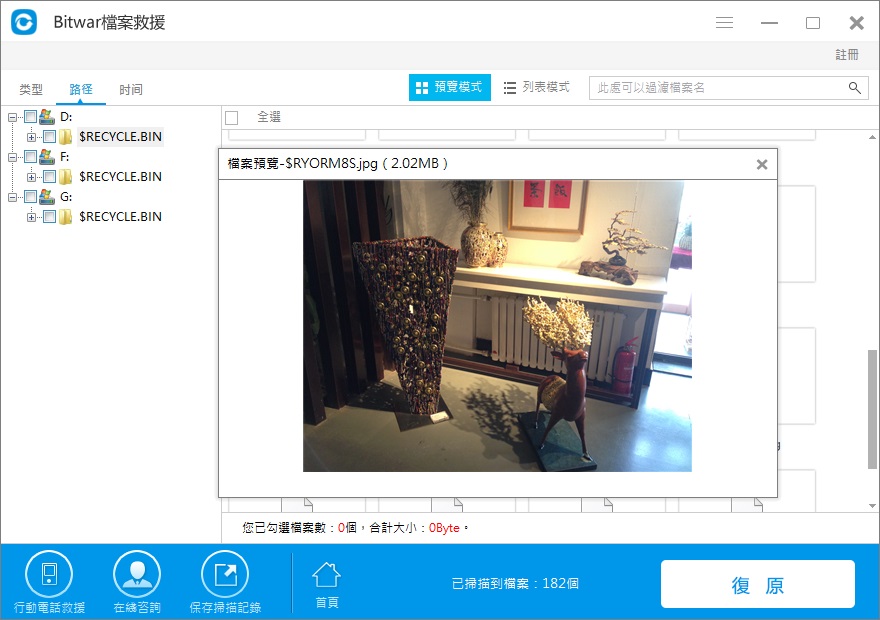
以上是使用Bitwar Data Recovery的檔案救援方法,救援的過程非常簡單。相信您已經學會了。
Bitwar Data Recovery軟體100%安全可靠,只需按照以上的簡易說明進行操作,無論您如何丟失檔案,它都可以從格式化/死機/崩潰的存儲裝置中為您找回已刪除檔案。
最後關於格式化丟失檔案
另外,有時候您不得不格式化硬碟/分割區/磁碟機。而如果格式化了,您該磁碟機上的檔案將全部丟失。這是您不願意看到的。不過,我們仍然是建議您安裝好檔案救援軟體,一單格式化後,立即啟動Bitwar Data Recovery執行救援。
以下是格式化硬碟的一些原因:
●分區出現問題。為此,硬碟驅動器可能無法訪問、粉碎、緩慢等。
●檔案系統要求。
●人為錯誤或意外格式化硬碟。
無需任何資料救援經驗。希望您的電腦上能一直安裝著這款優質的軟體,一旦發現檔案丟失,就立即啟動這麼好用的軟體執行救援!







